Tutorial: Importación de datos tabulares en QGIS
7. Edición de la tabla de atributos emparejados
La tabla de atributos emparejados requiere dos correciones: (1) los objetos con datos perdidos requieren borrarse y (2) las temperaturas deben convertirse a las unidades correctas.
1. Con un Click sobre los renglones con nulos (NULL) o sin valores (no values) para los datos de temperatura, mientras mantienes oprimida la tecla Ctrl.
Así, la tabla de atributos luce como la figura inferior.
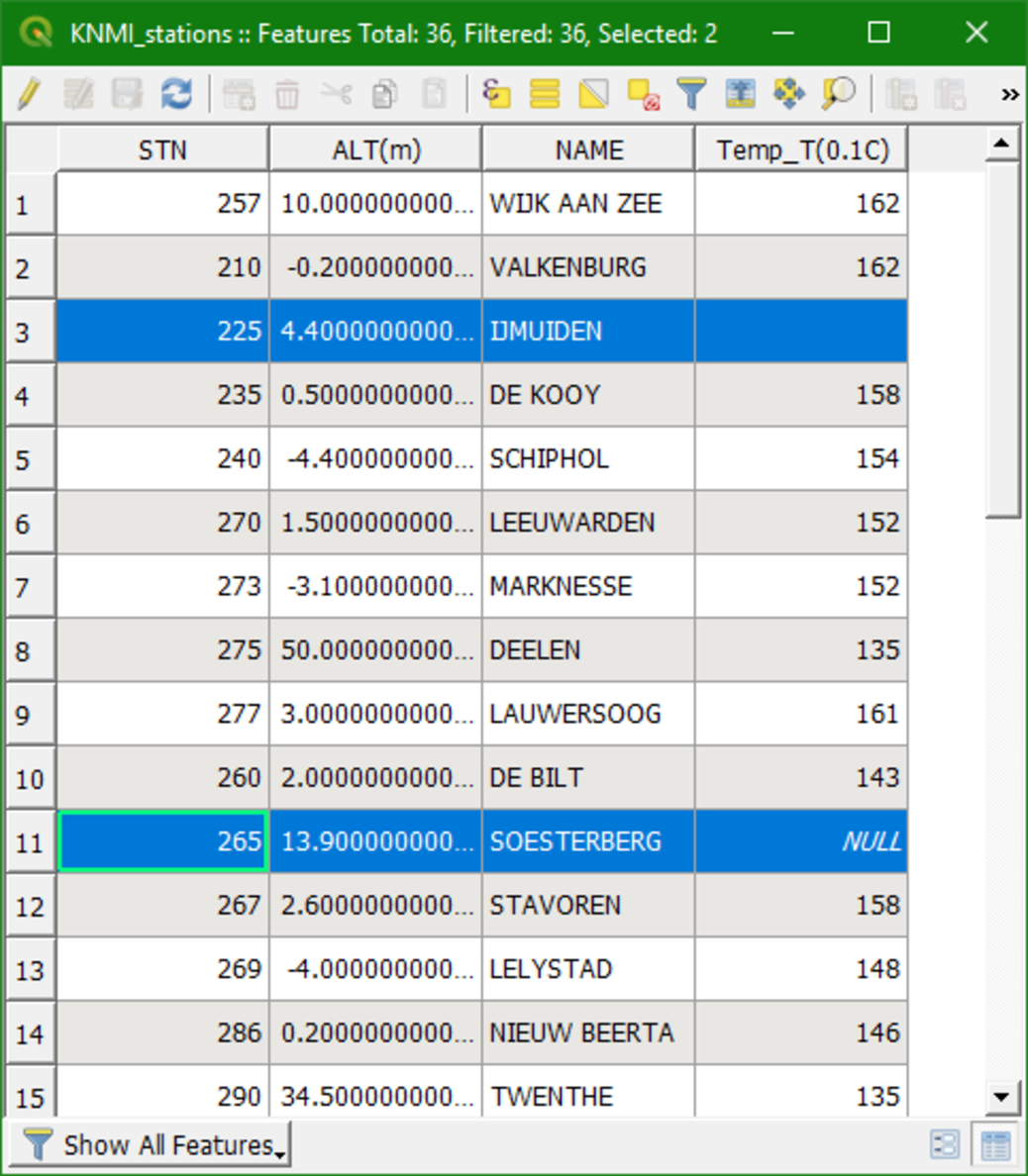
2. En la tabla de atributos, haz un click sobre el icono ![]() arriba de la tabla, que alterna el modo de edición.
arriba de la tabla, que alterna el modo de edición.
3. Da un Click en el icono ![]() (en la barra de herramientas, en la parte superior de la tabla de atributos) para borrar dos registros con datos faltantes, después guarda la tabla de atributos haciendo un click en el icono
(en la barra de herramientas, en la parte superior de la tabla de atributos) para borrar dos registros con datos faltantes, después guarda la tabla de atributos haciendo un click en el icono ![]() .
.
El único problema ahora es que los datos de temperatura de la tabla tienen valores alrededor en 0.1 °C. Requerimos convertir los valores a grados centígrados (°C).
4. Con un Click al botón nuevo campo (New field) ![]() agrega una nueva columna a la tabla. Llena los valores de la ventana Agregar campo (Add Field) como se muestra en la figura inferior.
agrega una nueva columna a la tabla. Llena los valores de la ventana Agregar campo (Add Field) como se muestra en la figura inferior.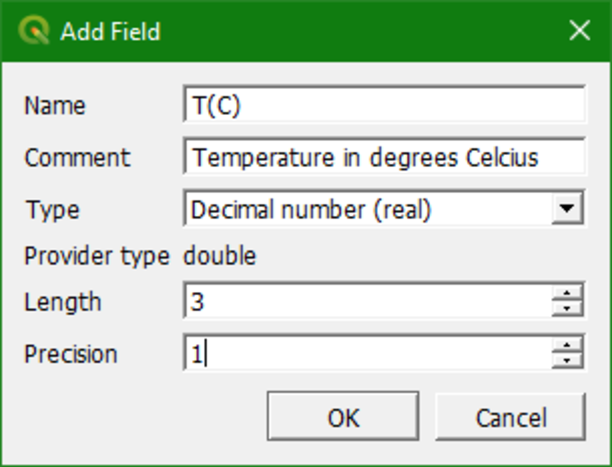
Length es el número de dígitos, Precision es el número de lugares decimales.
5. Da Click en el botón OK para proceder.
Ahora la tabla de atributos muestra una columna extra con valores Nulos (NULL).
6. Ahora, el cálculo de los valores correctos con el icono ![]() arriba de la tabla para abrir la ventana de expresiones (No lo confundas con el botón de Selección por expresión (Select by expression) que luce ligeramente diferente). Introduce la caja de expresiones como se muestra en la imagen inferior. Para evitar errores, la mejor practica es con un doble click sobre el nombre del campo en la mitad de la ventana, después click en el botón * después teclea
arriba de la tabla para abrir la ventana de expresiones (No lo confundas con el botón de Selección por expresión (Select by expression) que luce ligeramente diferente). Introduce la caja de expresiones como se muestra en la imagen inferior. Para evitar errores, la mejor practica es con un doble click sobre el nombre del campo en la mitad de la ventana, después click en el botón * después teclea 0.1 así la ecuación es "TEMP_T(0.1C)" * 0.1. Finalmente da un Click sobre el botón OK para ejecutar el proceso.
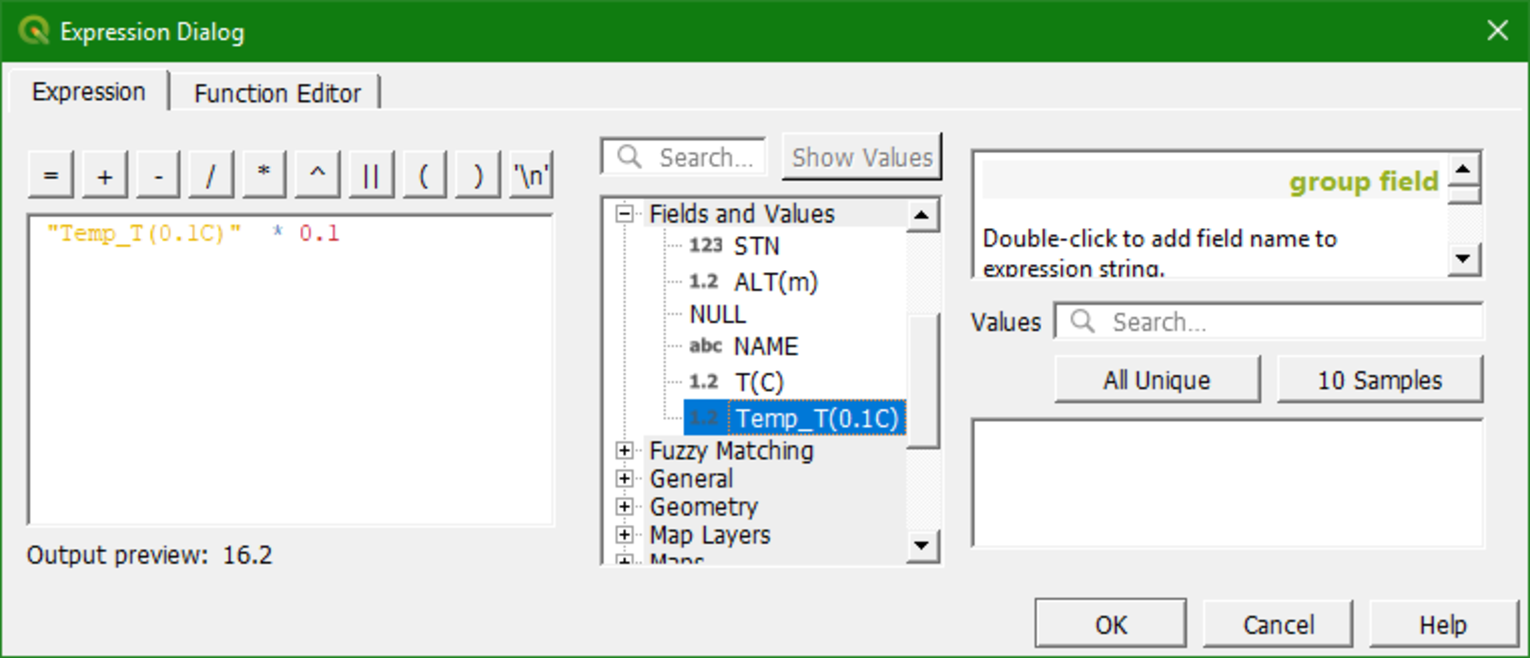
Asegurate que la tabla de atributos se observa como en la figura inferior. Por favor considera que T(C) debe seleccionarse como la columna, en la cual, los valores calculados serán asigandos!
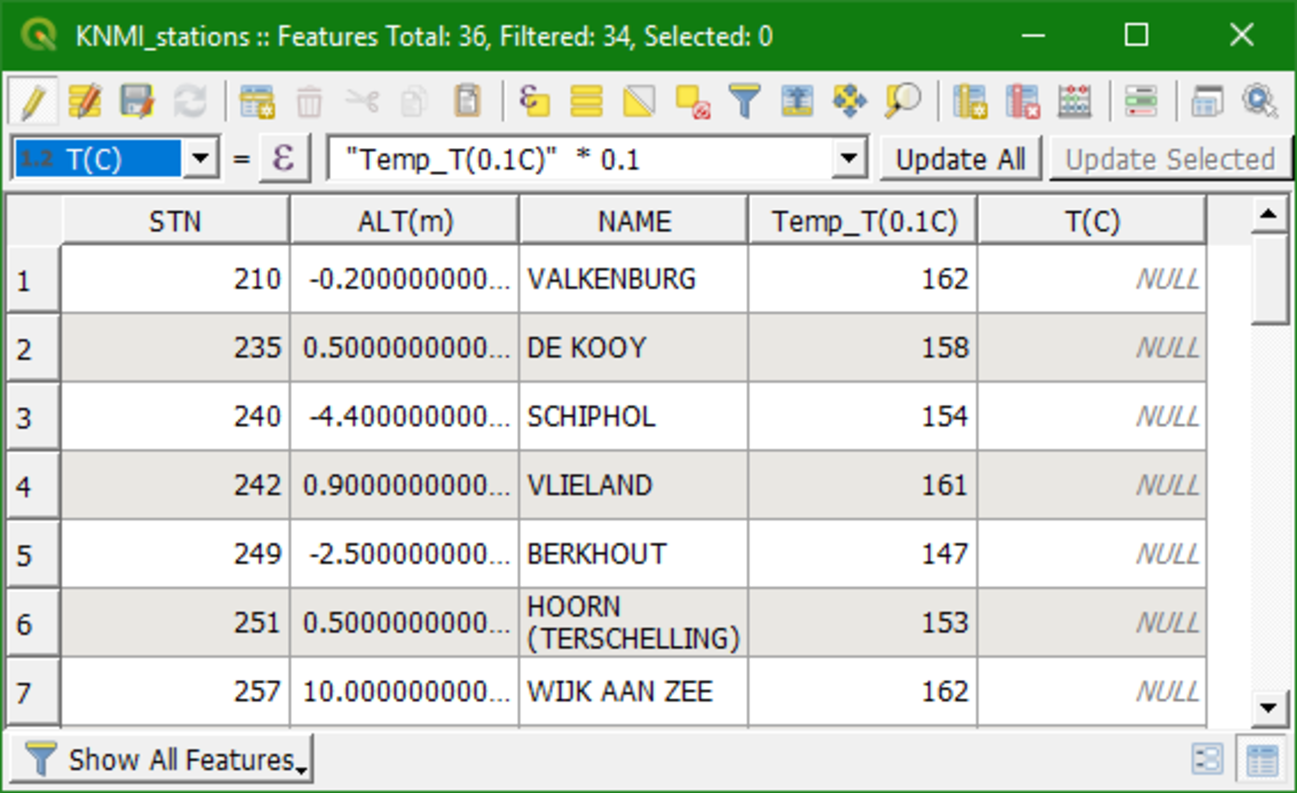
7. Haz un Click en Actualizar todos (Update All) que realiza el proceso para todos los registros.
Ahora, revisa los resultados en la tabla de atributos.
8. Con un Click sobre el icono ![]() deshabilitas el modo de edición. Con un Click en Guardar (Save) salva los cambios cuando pregunte y cierra la tabla de atributos. Si tienes algún error, no guardes, en su lugar elige descartar los cambios hasta la última modificación.
deshabilitas el modo de edición. Con un Click en Guardar (Save) salva los cambios cuando pregunte y cierra la tabla de atributos. Si tienes algún error, no guardes, en su lugar elige descartar los cambios hasta la última modificación.
9. Ahora borra la tabla KNMI Temperatures Table desde la lista de capas y verifica el checkbox de la tabla de atributos de KNMI_stations.
- ¿Qué columnas observas ahora?
- ¿Qué concluyes acerca de la función Unión (join)?
Considera que puedes guardar la tabla completa de KNMI_stations hacia un nuevo shapefile utilizando la función Export | Save Features As.